
Změna nastavení FinKalku pro
Windows Vista a Windows 7
Pokud FinKalk při spuštění pod operačním systémem Windows
Vista nebo Windows 7 hlásí problémy s souborem PDOXUSRS.NET (případně s
konfigurací BDE) je možné problém odstranit následujícím postupem:
- Vytvořte na disku složku C:\BDE.
- Spusťte program BDEADMIN (BDE Administrator) ze
skupiny Lionet, která se vytvořila při instalaci programu FinKalk.
- Nastavte cestu NET DIR dle obrázku a změnu uložte
modrou šipkou dle obrázku (lze též stiskem <Ctrl+A>). Cestu je možné
nastavit přímým zápisem do řádku, nebo výběrem přes malé šedivé tlačítko,
které se objeví v pravé části řádku po kliknutí myší do řádku NET DIR.
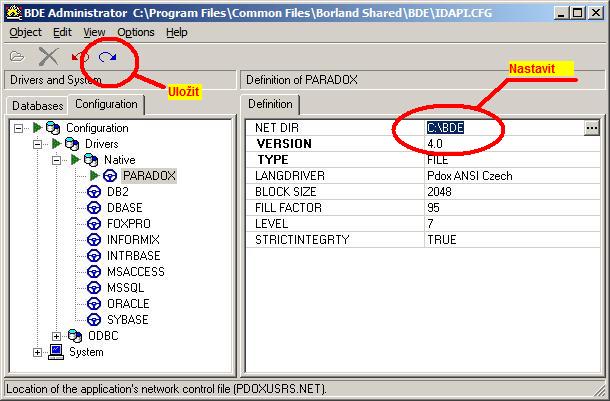
- Poté by měl již FinKalk fungovat normálně.

Problém se zaokrouhlováním
v panelu Penále 1 - Úroky z prodlení
Občas se setkáváme s pochybnostmi zákazníků ohledně
správnosti výpočtu úroku z prodlení v panelu Penále 1 - Úroky z prodlení.
Při porovnání výsledku, které dávají nové program řady 2001 a staré
programy řady 96 dochází u větších částek k malým rozdílům. Je to způsobeno
vyšší použitou numerickou přesností výpočtu v nové verzi. U
opravdu velkých částek (desítky miliónů) mohou být rozdíly i v řádu
korun, protože se odchylka pohybuje v oblastech setin promile. Celkově je však
tato záležitost zanedbatelná a nemůže mít podstatný vliv na konečný
efekt výpočtu.
Další zaznamenaný problém spočívá v nevhodném zaokrouhlování procentní
úrokové sazby na jedno desetinné místo. Jedná se spíš o "vadu na kráse",
protože jde pouze o zobrazenou hodnotu a pro výpočet je použita
nezaokrouhlená hodnota - tudíž výsledek je správný. Vadu odstraní 2.
oprava, kterou si můžete nahrát zde.

Správný postup
registrace programu z licenční diskety
- Proveďte instalaci programu z instalačního média
- Spusťte program FinKalk
- V menu
Program vyberte položku Registrace.
- Objeví
se okno Otevřít, v něm nastavte Oblast hledání
na Disketa 3,5 (A) (nebo (B) podle toho, kam jste disketu vložili).
- Otevřete
složku FINKALK 2001 (POZOR! - může zde být i složka
PODATELNA) a v ní uvidíte registrační soubor regist.lic.
- Vyberte
jej a stiskněte Otevřít.
- Po
potvrzení výběru provede program registraci a oznámí její výsledek.
Pokud vše proběhlo v pořádku, můžete s programem ihned pracovat
ve formě, jakou jste požadovali.
Upozornění:
Licenční soubor regist.lic na disketě je čistě datový soubor určený výhradně
k registraci příslušného produktu. Musí být použit pouze přes příslušnou
funkci přímo z programu FinKalk nebo Podatelna. V žádném případě nedoporučujeme
jeho otevírání a upravování jinými programy, protože by mohlo dojít
k jeho poškození, v jehož důsledku přestane vlastní program fungovat!
Správný postup
registrace programu z licenčního souboru, který jste dostali elektronickou poštou
- Proveďte instalaci programu z instalačního média
- Z obdržené zprávy uložte vložený soubor regist.lic
do libovolného adresáře na pevném disku (doporučujeme např. instalační
adresář)
- Spusťte program FinKalk
- V menu
Program vyberte položku Registrace.
- Objeví
se okno Otevřít, v něm se přepněte do adresáře, kam
jste uložili soubor regist.lic.
- Vyberte
jej a stiskněte Otevřít.
- Po
potvrzení výběru provede program registraci a oznámí její výsledek.
Pokud vše proběhlo v pořádku, můžete s programem ihned pracovat
ve formě, jakou jste požadovali.
Upozornění:
Licenční soubor regist.lic na disketě je čistě datový soubor určený výhradně
k registraci příslušného produktu. Musí být použit pouze přes příslušnou
funkci přímo z programu FinKalk nebo Podatelna. V žádném případě nedoporučujeme
jeho otevírání a upravování jinými programy, protože by mohlo dojít
k jeho poškození, v jehož důsledku přestane vlastní program fungovat!
Problém s registrací programu
